dw网页制作过程?用dw怎么制作网页?
dw网页制作的过程:首先在dw中点击“文件->新建->常规->基本页->HTML”;然后创建一个“无标题文档”;接着在标题空格处输入网页的名称;最后通过菜单“窗口/属性”打开属性面板进行设置即可。
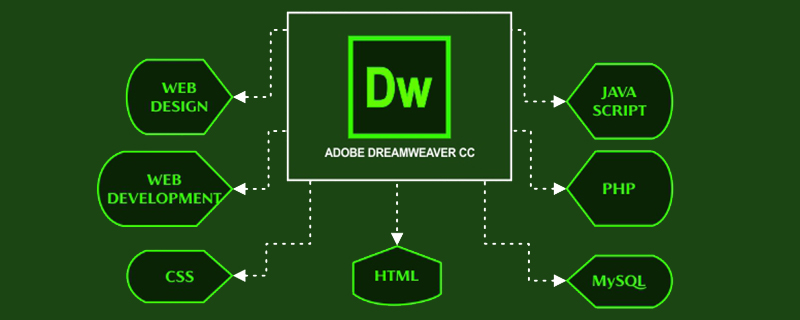
有正在学前端设计的小白问怎么用dw制作网页?本文小编将和大家一起谈谈如何用dw制作一个简单的网页,感兴趣的朋友了解一下吧。
首先介绍一下,什么是DW?DW是Adobe Dreamweave的简称,中文名称为 "梦想编织者",是集网页制作和管理网站于一身的所见即所得网页代码编辑器。
切入正题,谈谈dw网页制作过程吧!
在dw中点击“文件->新建->常规->基本页->HTML”,这样就可以轻松的建好了一个网页。英文版的默认为文件名untitled.htm。中文版的默认为文件名“无标题文档”。htm表示的是这个网页文件是一个静态的HTML文件。
下面说一下制作网页过程中的一些基础操作
1、在标题空格那里输入网页的名称,点击—页面属性,打开这个窗口后在这里可以设置网站标题、背景颜色还有背景图像,超级链接颜色,其他都保持默认值就可以了。
2、这个时候光标在左上角,你可以输入一句话,如“欢迎大家来到我的主页”,用文字,用菜单“窗口/属性”打开属性面板,取文字的大小,再把文字设置为居中,然后在文字的前面敲几下回车就位于页面中间了。
3、要选取字体,即选择字体中的最后一项:即编辑字体列表。然后在对话框中选+号,接着在“可用字体”栏中选择需要加入到字体,点击中间的按钮就可以加入了。
相关教程:Dreamweaver视频教程
想了解更多技术干货,请一定要关注PHP中文网哦!
以上是dw网页制作过程?用dw怎么制作网页?的详细内容。更多信息请关注PHP中文网其他相关文章!

热AI工具

Undresser.AI Undress
人工智能驱动的应用程序,用于创建逼真的裸体照片

AI Clothes Remover
用于从照片中去除衣服的在线人工智能工具。

Undress AI Tool
免费脱衣服图片

Clothoff.io
AI脱衣机

AI Hentai Generator
免费生成ai无尽的。

热门文章

热工具

记事本++7.3.1
好用且免费的代码编辑器

SublimeText3汉化版
中文版,非常好用

禅工作室 13.0.1
功能强大的PHP集成开发环境

Dreamweaver CS6
视觉化网页开发工具

SublimeText3 Mac版
神级代码编辑软件(SublimeText3)




